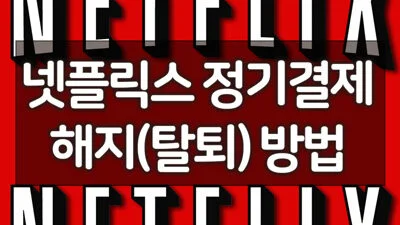다양한 드라마와 영화, 넷플릭스 오리지널 작품들로 넷플릭스가 우리나라에서도 굉장한 인기를 끌고 있는데요.
국내 다른 OTT 서비스보다 좋은 점은 작품에 따라 다르지만 자막의 다양성이 있다는 점입니다. 또한, 다양한 국가의 컨텐츠가 서비스되는 점도 장점이죠. 이러한 장점때문에 해당 언어를 넷플릭스 영상을 보면서 공부를 할 수 있다는 점이 장점인데요. 아쉽게도 기본적으로는 자막을 하나만 선택하여 볼 수 있습니다.
하지만, 크롬 확장 플러그인을 설치하면 영어자막과 한글자막 동시에 볼 수가 있어 영화나 드라마를 보면서 잘 안들리는 부분은 영어자막으로 확인하면서 해석 역시 한글자막으로 확인할 수 있는 방법이 있어 오늘 소개해 드리려고 합니다.
크롬 확장플러그인 Language Learning with Netflix 설치
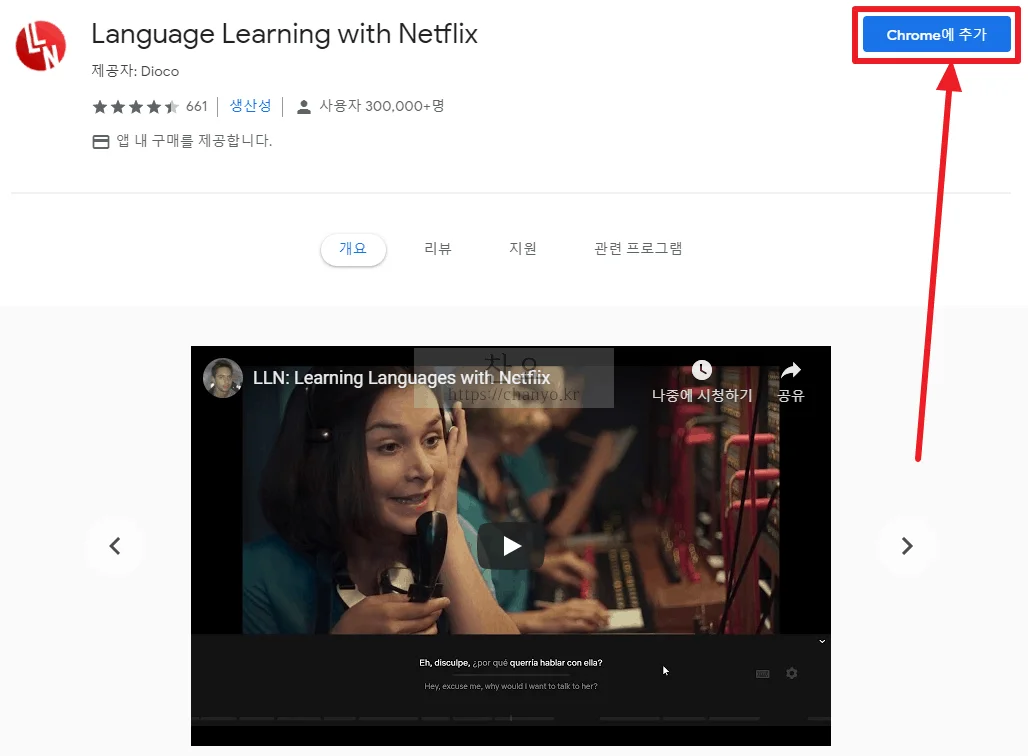
크롬 브라우저에서 아래 링크를 통해 Language Learning with Netflix 플러그인을 설치하여 줍니다. 상단에 Chrome에 추가 버튼을 클릭하면 간단하게 설치가 가능합니다.
Language Learning with Netflix 플러그인 설치하기
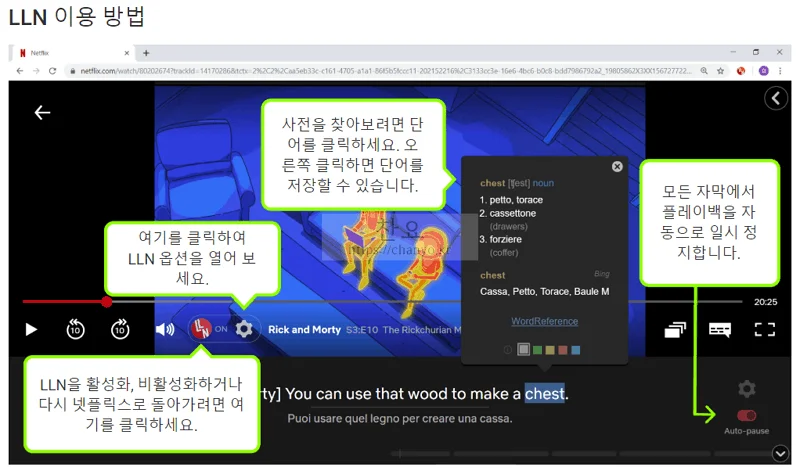
플러그인 설치페이지에서 아주 간단한 사용방법에 대해 한글로 확인이 가능한데요. LLN 버튼을 클릭하면 한글 / 영어 자막 동시 보기 기능을 켜거나 끌 수 있으며, 바로 옆 설정 버튼을 클릭하면 설정이 가능합니다.
LLN 단축키
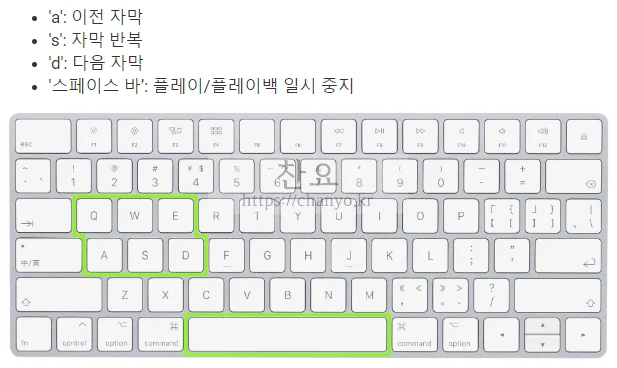
간단하게 단축키는 A(←) / S(↓) / D(→) 로 이전 자막, 자막 반복, 다음 자막으로 쉽게 컨트롤이 가능하며 스페이스 바를 누르면 잠시 멈춤 / 다시 재생이 가능합니다. 더 많은 단축키는 설정화면에서 확인이 가능합니다.
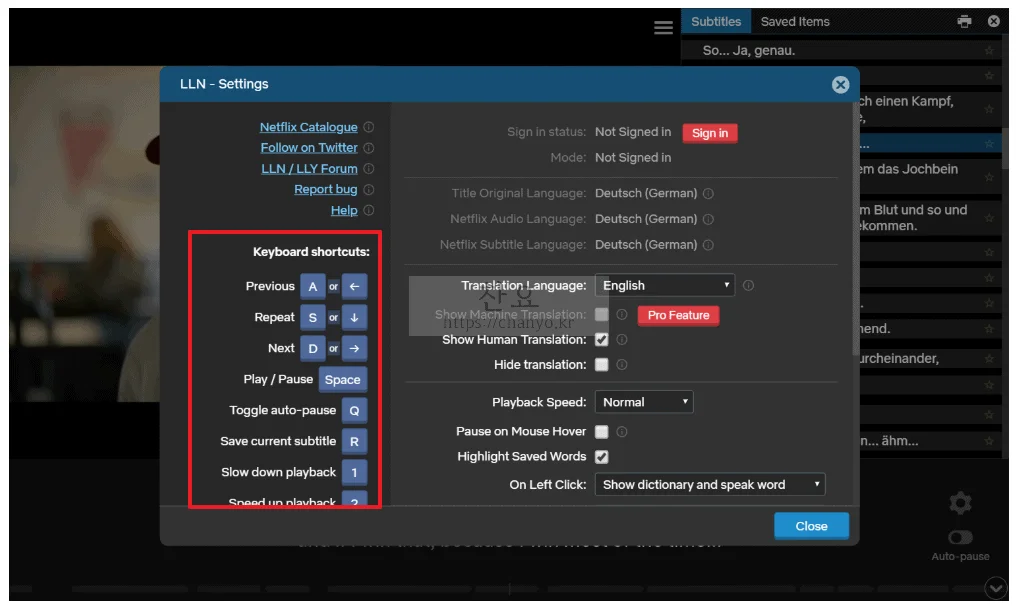
LLN 사용하기
기본적으로 설치를 하게 되면 아래 화면을 볼 수 있습니다. 오른편에는 자막목록이 보여지며, 아래 편에는 영어와 한글자막을 한꺼번에 볼 수 있습니다.
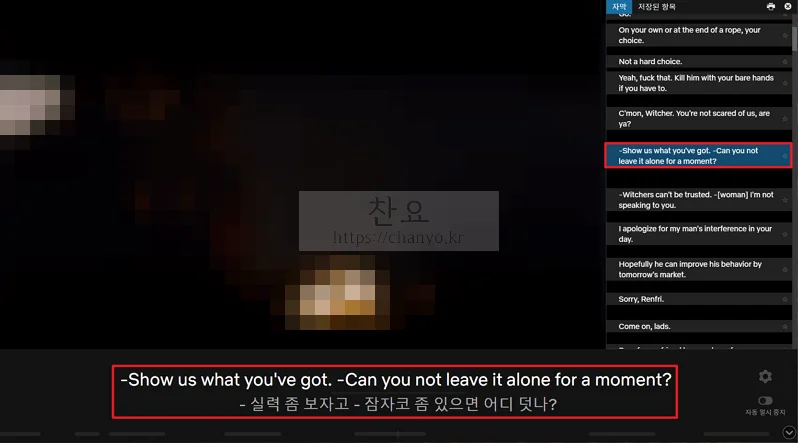
자막 목록에서 단어를 클릭하면 해당 단어가 무슨 뜻인지 뜻을 확인 할 수도 있습니다. 유료버전의 경우에는 해당 단어를 네이버 단어사전에 북마크하는 기능도 갖추고 있습니다.
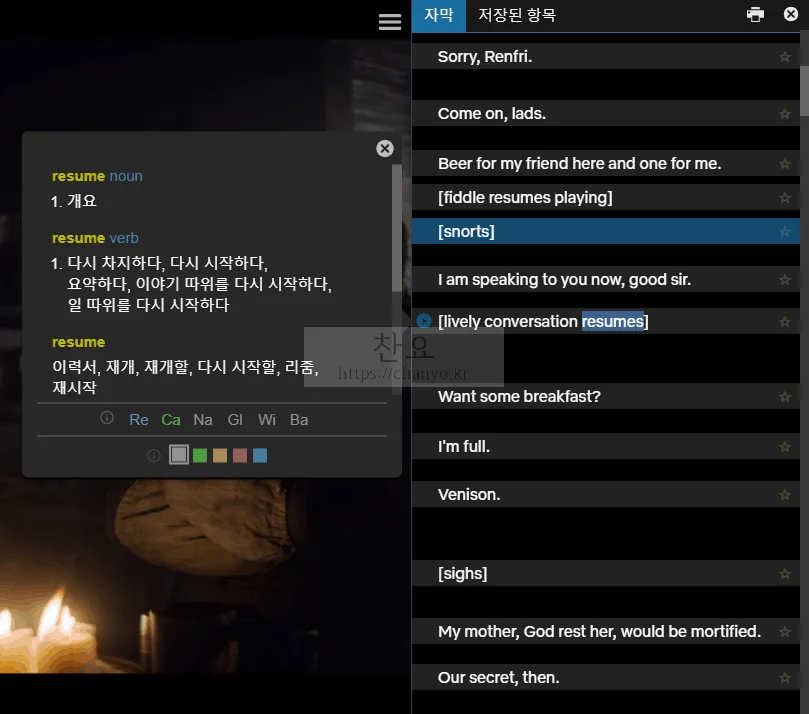
영화나 드라마를 켜놓고 공부를 한다면, 인지되는 속도보다 재생속도가 좀 빨라서 불만일 때가 있습니다. 어어어~ 하는 순간 장면과 대사를 놓치게 마련인데요. 화면 하단에 있는 자동 일시 정지 버튼을 켜게 되면 자막 단위로 자동으로 일시 정지가 됩니다. 이렇게 하면 자막 단위로 공부하는 것이 쉽겠죠?
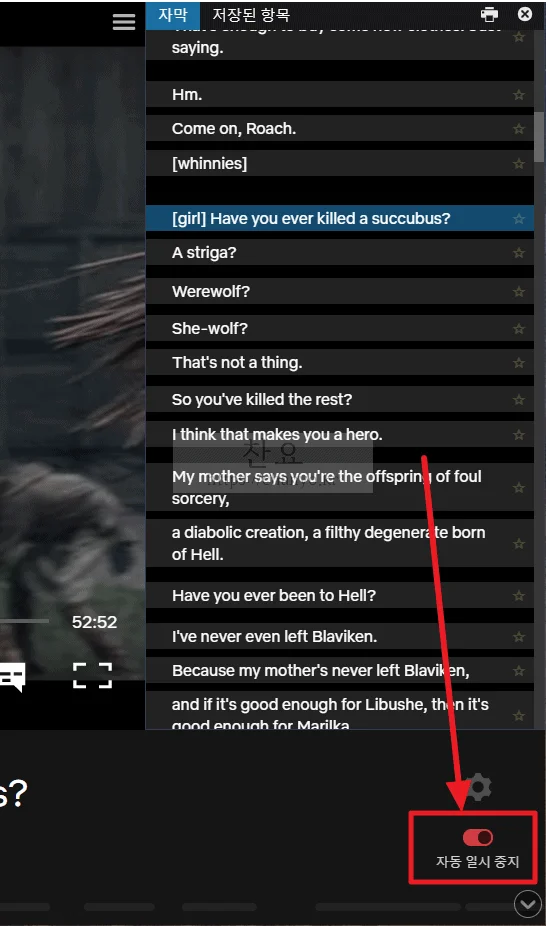
만약, 좀 더 크게 보고 싶다면 위의 x 버튼을 눌러 자막목록을 끄고, 하단의 화살표 버튼을 클릭하여 레터박스를 없앨 수 있습니다.
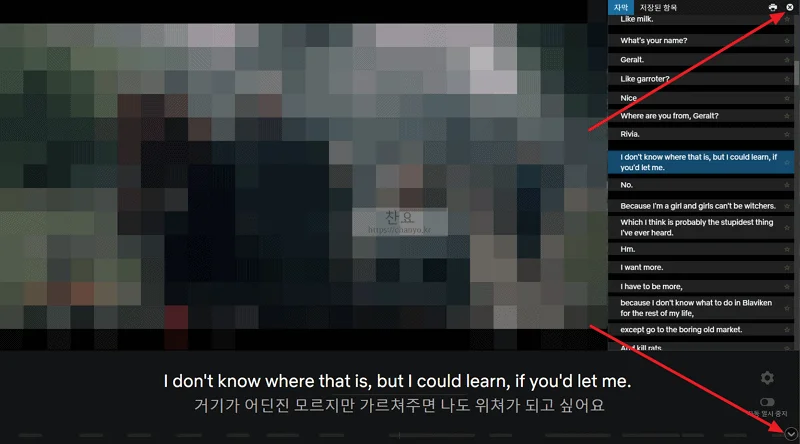
이렇게 말이죠. 화면에 영상과 함께 영어 한글자막이 동시에 보이게 됩니다.
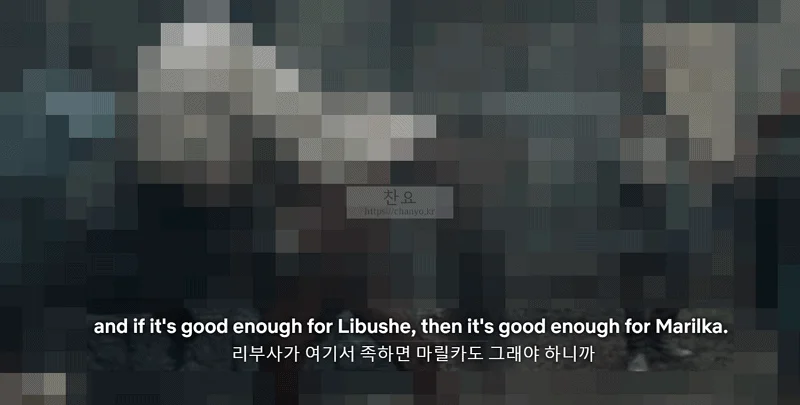
플러그인 하나만 설치하면 넷플릭스의 영화와 드라마를 통해 한글 영어 또는 다른 언어의 자막을 동시에 보면서 공부할 수 있다는 것이 너무 좋은 것 같습니다. 혹시 넷플릭스를 통해 영어공부를 계획하고 계시다면 적극 추천드리고 싶네요.